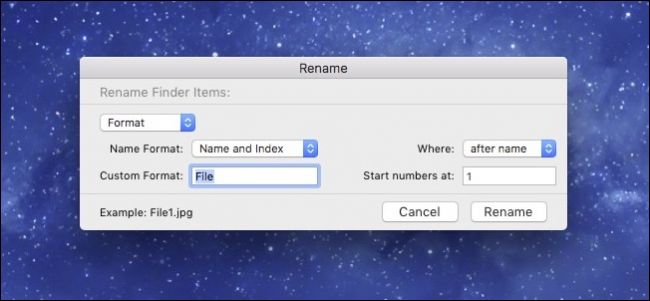Ir laba ideja dot katrai ierīcei jūslieto jēgpilnu vārdu. Tas ir īpaši svarīgi operētājsistēmā Windows 10, jo korporācija Microsoft pirmo reizi ir noņemusi datora nosaukuma opciju. Windows 10 personālie datori pēc noklusējuma saņems tikai nejaušus, bezjēdzīgus nosaukumus.
Tīklā šis “resursdatora nosaukums” identificēierīci maršrutētāja statusa lapās un pārlūkojot koplietotos failus. Šādi nosaukumi tiek izmantoti arī saskarnēs “atrast manu ierīci” un jebkur citur ierīce ir jāidentificē.
Windows 10
Microsoft vienkāršoja iestatīšanas procesu operētājsistēmā Windows10. Windows vairs nelūgs ievadīt sava datora vārdu, kad to iestatījāt, kas nozīmē, ka jūsu Windows 10 personālajam datoram, iespējams, ir bezjēdzīgs, mulsinošs nosaukums.
Lai norādītu vārdu, atveriet lietotni “Iestatījumi” noizvēlnē Sākt vai Sākt atlasiet kategoriju “Sistēma” un saraksta apakšā atlasiet “Par”. Noklikšķiniet vai pieskarieties pogai “Pārdēvēt datoru” un norādiet jaunu datora nosaukumu. Jūsu izmaiņas stāsies spēkā pēc atkārtotas sāknēšanas.

Windows 7, 8 un 8.1
SAISTĪTI: Mainiet datora nosaukumu operētājsistēmā Windows 7, 8 vai 10
Iepriekšējās Windows vai pat Windows versijās10 - varat atvērt vadības paneli, noklikšķiniet uz “Sistēma un drošība” un noklikšķiniet uz “Sistēma”. Sānjoslā noklikšķiniet uz saites “Sistēmas papildu iestatījumi”, loga Sistēmas rekvizīti augšpusē noklikšķiniet uz cilnes “Datora nosaukums” un noklikšķiniet uz pogas Mainīt pa labi no “Lai pārdēvētu šo datoru, noklikšķiniet uz Mainīt”. Ievadiet jaunu vārdu lodziņā “Computer name” un noklikšķiniet uz “OK”, lai pārdēvētu datoru.

Mac
Mac datorā šī opcija ir sistēmāPreferenču logs. Lai tai piekļūtu, ekrāna augšdaļā esošajā izvēlņu joslā noklikšķiniet uz Apple izvēlnes un atlasiet “System Preferences”. Sistēmas preferenču logā noklikšķiniet uz ikonas “Sharing” un loga augšpusē laukā “Computer Name” ievadiet jaunu Mac vārdu.

iPhone un iPad
Šī opcija ir pieejama ekrānā “Par”Apple iOS, ko izmanto iPhone, iPad un iPod Touches. Lai to atrastu, sākuma ekrānā atveriet lietotni “Iestatījumi”, pieskarieties kategorijai “Vispārīgi” un pēc tam pieskarieties “Par”.
Pieskarieties laukam Nosaukums ekrāna Par augšpusē, un jūs varēsit ievadīt jaunu vārdu.

Android
SAISTĪTI: Kādam nolūkam tiek izmantota MAC adrese?
Jebkura iemesla dēļ Google to nepiedāvāopcija Android ierīcē. Ja iestatāt Wi-Fi tīklāju no sava Android tālruņa vai planšetdatora, karstā tīkla iestatījumos varat mainīt šī Wi-Fi tīklāja nosaukumu, bet tas ir tas.
Ierīces nosaukumu nevar mainīt tātas tiek identificēts ar šo konkrēto vārdu jūsu tīklā. Vienīgais veids, kā to izdarīt, ir sakņot Android ierīci un meklēt lietotni, kas var mainīt “resursdatora nosaukumu”. Jūs vismaz joprojām varat izmantot ierīces MAC adresi, lai vismaz to unikāli identificētu.
Android ierīci varat pārdēvēt pakalpojumā Google Playlai padarītu to skaidrāku, instalējot lietotnes, izmantojot Google Play, un izsekojot pazaudēto ierīci. Dodieties uz play.google.com/settings vai apmeklējiet Google Play veikala vietni, noklikšķiniet uz zobrata ikonas un atlasiet “Iestatījumi”, lai piekļūtu šai lapai. Noklikšķiniet uz pogas Rediģēt un ievadiet jaunu ierīces nosaukumu.

Chromebook datori
SAISTĪTI: Kā iespējot izstrādātāja režīmu savā Chromebook datorā
Līdzīgi kā Android, arī Chrome OS ražo Google. Tāpēc nevajadzētu būt pārsteigumam, ka arī Google nav nodrošinājis veidu, kā mainīt jūsu Chromebook datora vārdu. Tāpat kā Android ierīcēs, ja nepieciešams, varat izmantot MAC adresi, lai maršrutētāja iestatījumu lapā unikāli identificētu Chromebook datoru.
Chrome OS ir tikai Linux zem tā visa,tomēr. Ja jūs ieslēdzat savu Chromebook datoru izstrādātāja režīmā - piemēram, tas jādara, lai līdzās operētājsistēmai Chrome OS instalētu arī Linux darbvirsmu - jums pēc tam būs rakstīšanas piekļuve sistēmas konfigurācijas failiem un jūs varēsit mainīt sava Chromebook datora vārdu.
Linux
SAISTĪTI: Kā nomainīt resursdatora vārdu (datora nosaukumu) Ubuntu Linux
To apstrādā dažādi Linux sadalījumiDažādi ceļi. Parasti jūs varat mainīt savu resursdatora vārdu, vienkārši palaižot komandu “hostname” kā sakni, taču tas tiks atiestatīts, restartējot datoru. Dažādi Linux izplatījumi dažādos resursos definē resursdatora nosaukumu. Piemēram, Ubuntu un citos Debian balstītos Linux izplatījumos jums būs jārediģē fails / etc / hostname.
Ja izmantojat citu Linux izplatīšanu, meklējiet tīmeklī kaut ko līdzīgu, piemēram, “mainīt resursdatora vārdu uz [Linux izplatīšanas nosaukums]”.

Arī citām ierīcēm būs resursdatoru nosaukumi. Viņi, iespējams, nenodrošina veidu, kā mainīt savus vārdus, taču jūs bieži atradīsit šo iespēju ekrānā “Par” vai kaut kur citur viņu iestatījumos, ja viņi to darīs.
Attēla kredīts: miniyo73 vietnē Flickr